कल शाम जब मैंने अपने पीसी को बूट किया तो पहली चीज यह देखी कि Google ने मेरी डिफ़ॉल्ट खोज सेटिंग को बदलने से रोक दिया था। मैं निश्चित रूप से Google द्वारा डिफ़ॉल्ट रूप से खोज करने से स्विच नहीं करना चाहता था। मैं बिंग के सुंदर वॉलपेपर की परवाह किए बिना खोज परिवर्तन पर विचार नहीं कर रहा था।
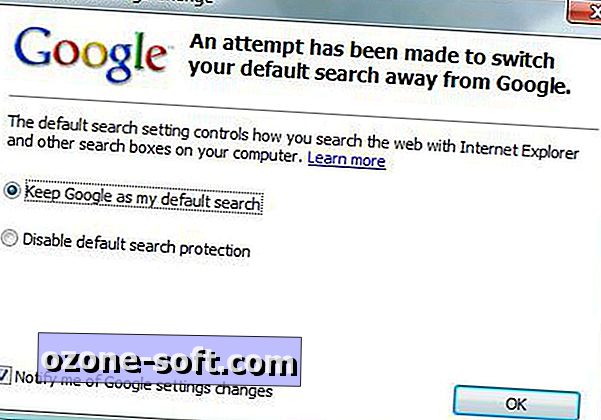
यह पता लगाने के लिए कि कौन सा प्रोग्राम मेरी खोज डिफ़ॉल्ट को बदलने की कोशिश कर रहा था, मैंने विस्टा के इवेंट व्यूअर को विंडोज की, प्रेस टाइप इवेंट व्यूअर और एंटर दबाकर खोला। मैंने बाएं फलक में एप्लिकेशन पर क्लिक किया और लगभग उस समय स्क्रॉल किया जब चेतावनी पॉप अप हो गई थी। विंडोज सर्च सर्विस ने मेरे सर्च डिफॉल्ट को बदलने का प्रयास करने में लगभग दो सेकंड का समय लिया।
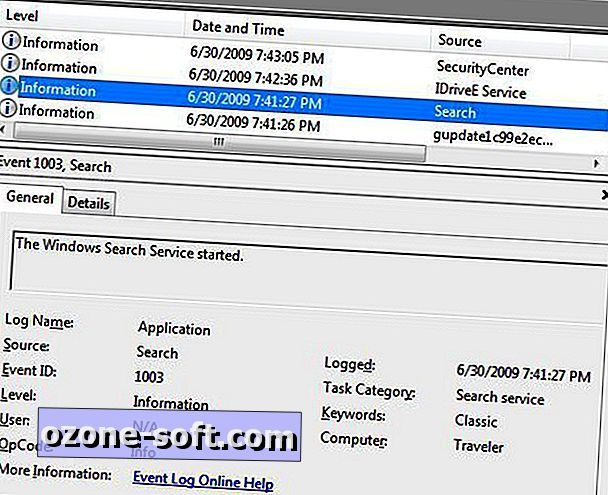
खैर, मैं इसे केवल इवेंट व्यूअर लॉग्स के आधार पर साबित नहीं कर सकता, लेकिन यह कहना सुरक्षित है कि खोज सेवा मुख्य संदिग्ध है। मुझे राहत मिली कि Google ने परिवर्तन को रोक दिया, लेकिन मैं कंपनी को ऐसा करने के लिए कहने के लिए याद नहीं कर सका। मुझे Internet Explorer में Google टूलबार के विकल्पों में अलर्ट सेटिंग मिली।
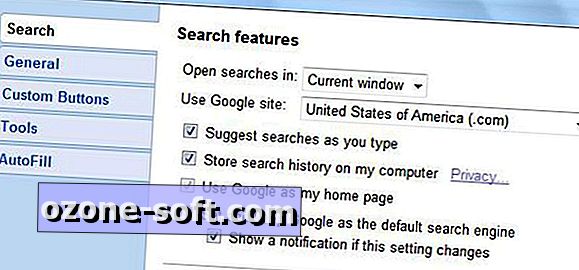
विडंबना यह है कि मैं फ़ायरफ़ॉक्स के लिए Google टूलबार के नवीनतम संस्करण (5.0.20090324) में एक तुलनीय सेटिंग नहीं पा सका, जो मेरा डिफ़ॉल्ट ब्राउज़र है।
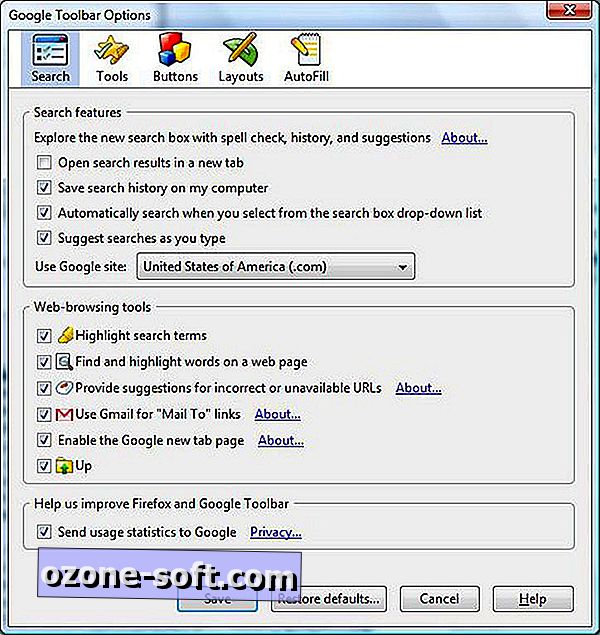
क्या आपको पता होना चाहिए कि आपका खोज डिफ़ॉल्ट अप्रत्याशित रूप से बदल दिया गया है, इसे रीसेट करना एक हवा है। फ़ायरफ़ॉक्स में, टाइप करें: एड्रेस बार में कॉन्फ़िगर करें और एंटर दबाएं। ब्राउज़ करें और browser.search.defaultenginename पर डबल-क्लिक करें। खोज ड्रॉप-डाउन मेनू पर सूचीबद्ध किसी भी खोज सेवा का नाम टाइप करें और ओके दबाएं।
सूची में खोज इंजन जोड़ने के लिए, खोज इंजन प्रबंधित करें पर क्लिक करें और फिर अधिक खोज इंजन प्राप्त करें। मेनू पर खोज विकल्पों में से इसे देखने के लिए अपनी पसंद का इंजन डाउनलोड करें और फ़ायरफ़ॉक्स को पुनः आरंभ करें।
Internet Explorer 8 में समान परिवर्तन करने के लिए, खोज बॉक्स के दाईं ओर नीचे तीर पर क्लिक करें और खोज प्रदाता प्रबंधित करें चुनें। अपना चयन करें और डिफ़ॉल्ट के रूप में सेट चुनें । या अधिक प्रदाता ढूंढें, एक खोज सेवा चुनें, और अपने IE खोज विकल्पों को व्यापक बनाने के लिए इंटरनेट एक्सप्लोरर में जोड़ें पर क्लिक करें।
Google के Chrome ब्राउज़र में अपना खोज डिफ़ॉल्ट बदलने के लिए, ऊपरी-दाएं कोने में रिंच आइकन पर क्लिक करें, विकल्प चुनें, और मूल टैब के निचले भाग के पास "डिफ़ॉल्ट खोज" ड्रॉप-डाउन मेनू में अपना चयन करें। दुर्भाग्य से, Chrome की सूची में खोज प्रदाताओं को जोड़ने का कोई आसान तरीका नहीं है, हालांकि आप प्रबंधित करें पर क्लिक करके, सूचीबद्ध सेवाओं में से किसी एक को चुनकर और ऐड पर क्लिक करके अधिक विकल्प देख सकते हैं।












अपनी टिप्पणी छोड़ दो